很多人不知道AutoCAD2014如何插入图块?今日为你们带来的文章是AutoCAD2014插入图块的方法,还有不清楚小伙伴和小编一起去学习一下吧。
第一步:打开AutoCAD2014软件(如图所示)。

第二步:接着通过【文件】》【打开】选项,打开需要插入图块的文件“墙”(如图所示)。
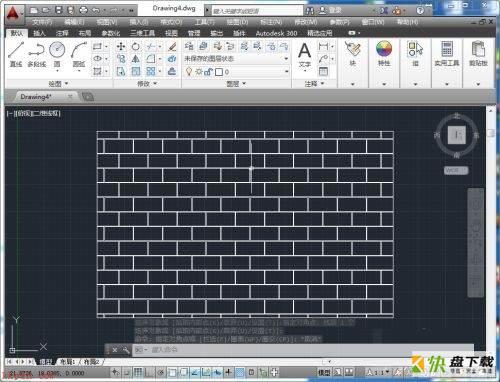
第三步:在前面我们介绍了怎么创建内部图块和外部图块,现在图块创建好了,通过在菜单栏依次选择【插入】》【块】》【插入】选项(如图所示)。
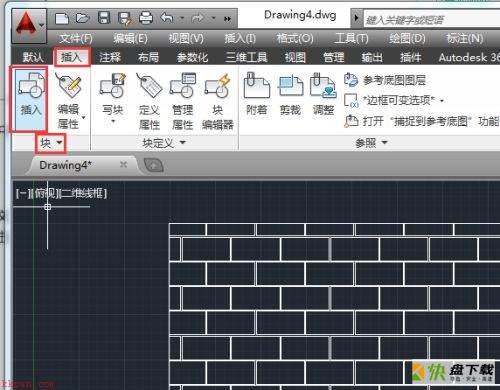
第四步:自动弹出【插入】对话框(如图所示)。
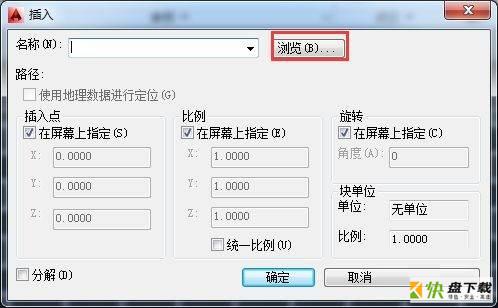
第五步:单击【浏览】按钮,在【选择图形文件】对话框中,选择所需的“窗户”图块,然后单击打开(如图所示)。
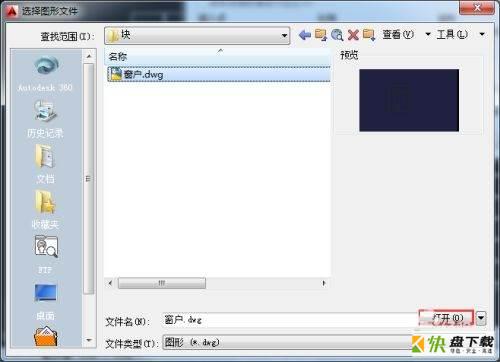
第六步:返回【插入】对话框,单击【确定】按钮,然后在绘图区中指定好“窗户”的插入点,放置好图块后点击鼠标,即完成了图块的插入操作(如图所示)。
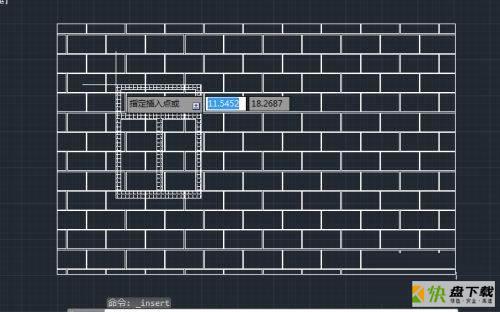
以上就是小编给大家带来的AutoCAD2014如何插入图块的全部内容,希望能够帮助到大家哦。

AutoCAD2014怎么输入文字?-AutoCAD2014输入文字教程

AutoCAD2014怎么绘制圆角?-AutoCAD2014绘制圆角教程